Isključivanje, ponovno pokretanje, stanje hibernacije i stanje mirovanja u sustavu Windows 10
Microsoft Windows 10 / / March 18, 2020
Isključivanje sustava Windows 10 mnogo je lakše nego što je bilo u sustavu Windows 8. Međutim, postoji nekoliko načina na koje to možete učiniti. Evo pregleda vaših mogućnosti.
Za razliku od zbrke Shutdown u ranijim verzijama sustava Windows 8 (prvi suvremeni sučelje na dodir nije imao startni izbornik) isključivanje sustava u sustavu Windows 10 mnogo je lakše. Ipak, jedna veličina ne odgovara uvijek svim, pa evo sažetka načina na koji možete isključiti, hibernirati ili staviti svoj sustav u stanje mirovanja.
Koristite Windows 10 izbornik
Ovo je najočitiji način za pristup mogućnostima napajanja Windows 10 uređaj. Jednostavno pritisnite tipku Windows, a zatim pritisnite ili dodirnite gumb za uključivanje i odaberite Isključi, Ponovo pokreni ili prebaci u stanje mirovanja... ali pričekaj... gdje je moja hibernacijska opcija?
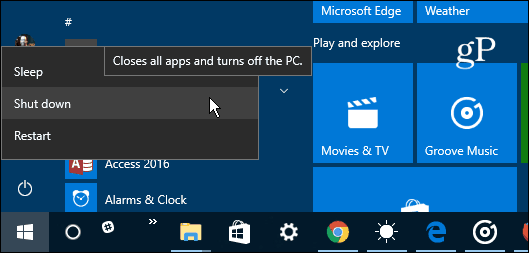
Opcija hibernacije nije uključena prema zadanim postavkama, pa je potrebno omogućiti u opcijama napajanja da bi se mogao prikazati na popisu. Više o tome potražite u našem jednostavnom vodiču kako to učiniti
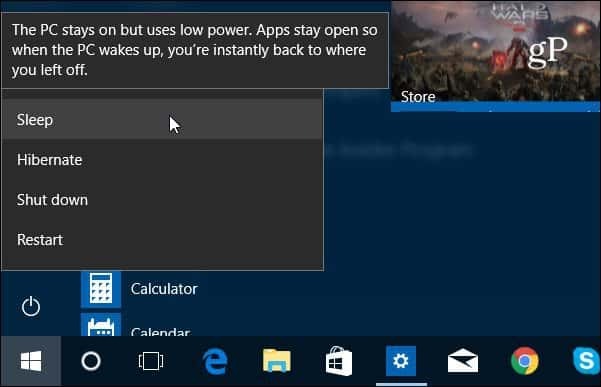
Također možete desnom tipkom miša kliknuti ikonu Start ili upotrijebiti Windows tipka + X dovesti do brzog pristupa ili tzv izbornik napajanja. Zatim odaberite Isključite ili odjavite se a zatim odaberite način napajanja koji želite koristiti.

Upotrebom gumba fizičke snage
Ako biste radije koristili gumb fizičkog napajanja na radnoj površini ili prijenosnom računalu, možete konfigurirati ono što gumb za uključivanje radi kada se pritisne. Da biste to učinili pritisnite tipku Windows i tip:plan napajanja i na vrhu odaberite rezultate plana napajanja. Alternativno, možete krenuti Postavke> Sustav> Snaga i stanje mirovanja> Dodatne postavke napajanja. Zatim u prozoru Mogućnosti napajanja kliknite na Odaberite što rade tipke za napajanje s popisa s lijeve strane.
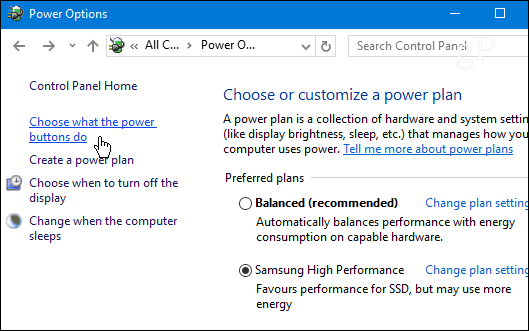
Zatim odaberite način napajanja u koji želite da vaš sustav uđe kad pritisnete fizičku tipku za napajanje.
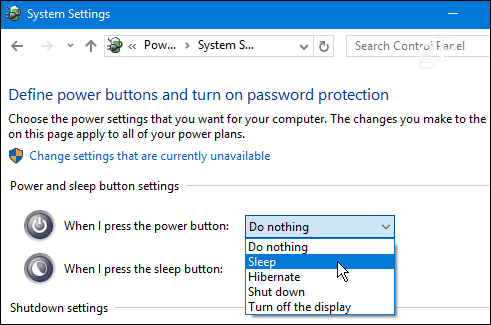
Prečac tipkovnice za staru školu
Ako ste dugogodišnji korisnik Windows, možda biste htjeli „prijeći u staru školu“ i koristiti ovu metodu koja postoji već nekoliko prethodnih generacija sustava Windows. Možeš zatvorite Windows 10 sa radne površine udaranjem Alt + F4 i odaberite jednu od opcija s padajućeg izbornika u dijaloškom okviru.
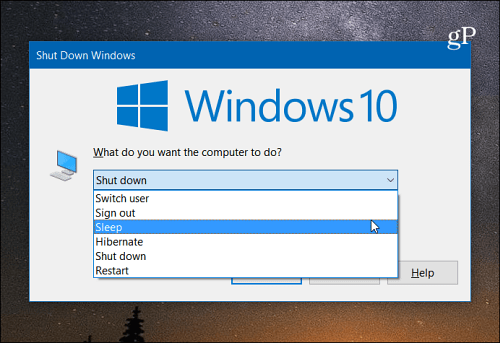
Isključivanje Windows 10 poput Windows Phone-a
Ako ste obožavatelj Windows Phone ili samo želite učiniti nešto jedinstveno za izvršavanje dnevnog zadatka možete omogućiti isključivanje slajda. Ovaj lukav trik djeluje na tradicionalnim stolnim i prijenosnim računalima. Ali to ima najviše smisla za uređaj Windows 10 2-u-1 s zaslonom osjetljivim na dodir poput Microsoftova površina.
Detaljne upute pročitajte: Pomaknite se na Shutdown Windows 10 PC kao što je Windows Phone.
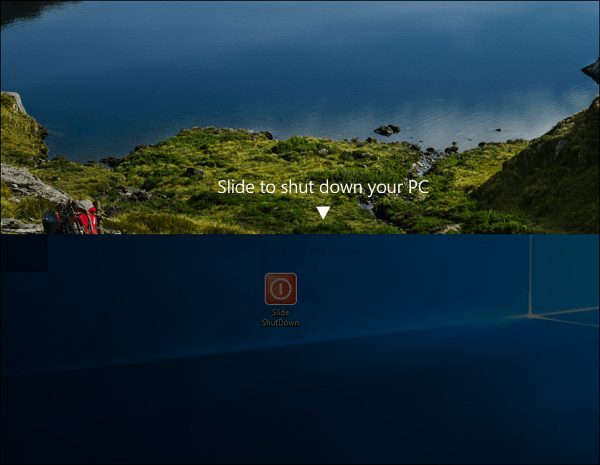
Isključite ili ponovno pokrenite Cortana i vaš glas
Digitalni asistent u sustavu Windows 10, Cortana, ima nekoliko cool sposobnosti i više se stvari dodaje i otkriva redovito. Ako ste ljubitelj Cortane i volite koristiti glasovne naredbe za razne sistemske funkcije, ovo je savjet za vas. Stvaranjem nekoliko prečaca i korištenjem Značajka "Hey Cortana" možete jednostavno koristiti svoj glas za isključivanje ili ponovno pokretanje sustava.
Za čitav set uputstava pročitajte: Kako isključiti ili ponovo pokrenuti računalo sa sustavom Windows 10 pomoću glasa.

Kako želite isključiti svoj Windows 10 uređaj? Ostavite nam komentar u nastavku i javite nam pametnu metodu koju sam možda propustio.



